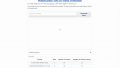「良いネガティブプロンプトが思い浮かばない・・・」
「上手く生成できた画像の画質をさらにUPさせたい」
このような場合には、この記事の内容が参考になります。
この記事では、画質をUPさせるネガティブプロンプトの生成テクニックを解説しています。
本記事の内容
- 画質を上げるネガティブプロンプト
- 画質を上げるネガティブプロンプトの作成方法
- 画質を上げるネガティブプロンプトを用いた動作検証
それでは、上記に沿って解説していきます。
画質を上げるネガティブプロンプト
まずは、次の画像をご覧ください。
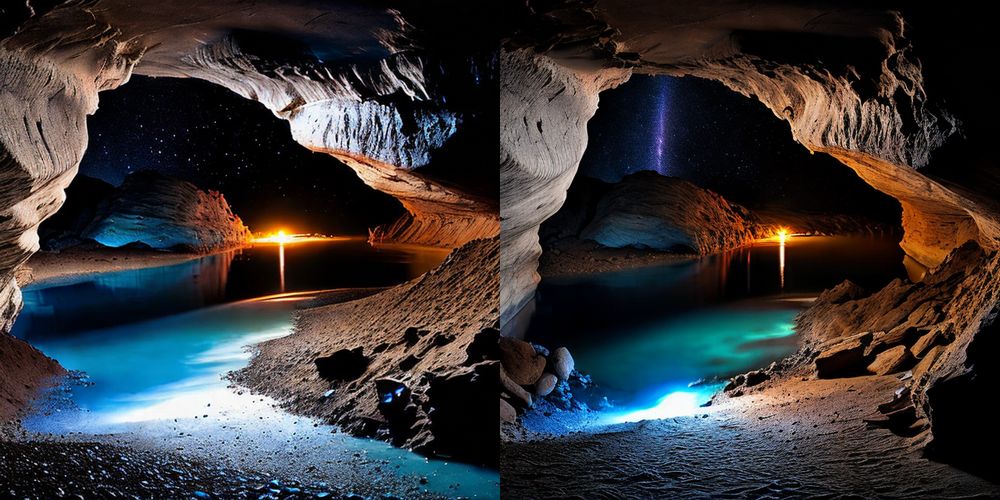
どちらの画像が綺麗でしょうか?
右側の方が、綺麗な画像に感じませんか?
細部の描画や画質も含めて、右側の方が良い画像と言えるはずです。
そうじゃないと感じる場合は、次の画像をご覧ください。

どちらの方が、美味しそうですか?
チーズの溶け具合やトマトの新鮮さで右側だと思いませんか?
このように画質をUPさせる裏技が、存在しています。
AUTOMATIC1111版web UIがあれば、すぐに試すことが可能です。
別途インストールするモノは、ありません。
web UIのデフォルト機能だけでOK。
詳細は、Redditのスレッドに記載されています。
https://www.reddit.com/r/StableDiffusion/comments/11pcsxe/just_discovered_a_useful_trick_for_getting_good/
上記ページでは、画質を上げるネガティブプロンプトの生成方法が説明されています。
簡単に言うと、対象とする画像とは真逆(マイナス)の画像からプロンプトを抽出するというアイデアです。
真逆の画像とは、次のような画像になります。

左側が、初めの洞窟の画像に対する真逆の画像です。
右側が、ハンバーガーの画像に対する真逆の画像になります。
そして、これらの真逆の画像からプロンプトを抽出します。
そのプロンプトが、画質を上げるネガティブプロンプトになります。
では、どうやってこのような真逆の画像を作成するのか?
その方法について、以下で説明していきます。
画質を上げるネガティブプロンプトの作成方法
洞窟の画像をもとにして、画質を上げるネガティブプロンプトの作成方法を説明します。
その際の手順としては、以下となります。
- 真逆の画像作成
- 真逆の画像からのプロンプト抽出
それぞれを以下で説明します。
真逆の画像作成
真逆の画像を作成するために、まず元となる画像を生成しましょう。
今回、元となる画像は次の画像を参考にします。
洞窟の画像(ユーザー投稿)
https://civitai.com/gallery/252261?reviewId=41827
上記の画像は、モデルにRealism Engineを利用して生成されています。
投稿されている画像を参考にします。
「PNG info」を利用するとコピーの手間が省けます。
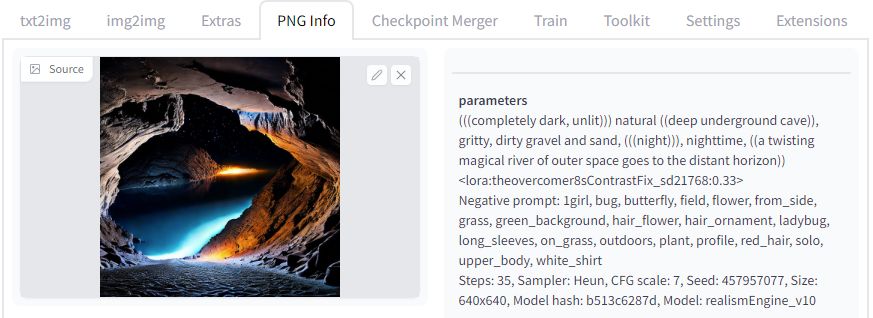
「PNG Info」の詳細は、次の記事で説明しています。
手段は何でも良いので、とにかくプロンプトを入力します。
設定もそのまま同じモノを利用。
あと、重要なこととしてSEEDは固定する必要があります。
プロンプト(LoRAは無視する)
(((completely dark, unlit))) natural ((deep underground cave)), gritty, dirty gravel and sand, (((night))), nighttime, ((a twisting magical river of outer space goes to the distant horizon)) <lora:theovercomer8sContrastFix_sd21768:0.33>
ネガティブプロンプト
forest, tree, plant, flower, grass, figure, human, person, monster
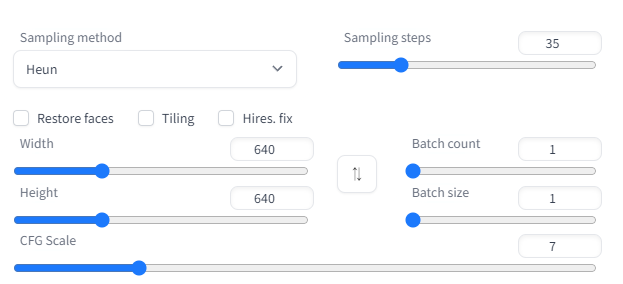
この状態で、「X/Y/Z plot」を開きます。
そして、「CFG Scale」に「-7」を設定します。
この値がマイナスであることにより、真逆の画像が生成されるのです。

「X/Y/Z plot」については、次の記事で解説しています。
「X/Y/Z plot」まで設定して、画像を生成してみましょう。
そうすると、真逆の画像を生成できます。
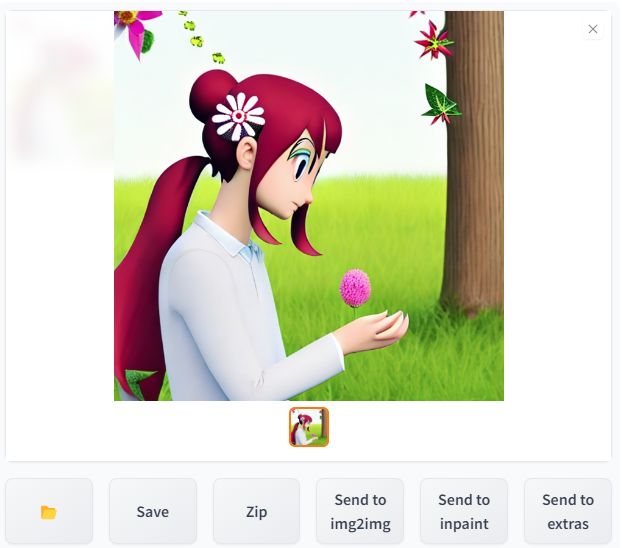
真逆の画像からのプロンプト抽出
真逆の画像が生成できたら、その画像をimg2imgにアップロードします。
この作業を簡単にするには、「Send to img2img」ボタンをクリックすることです。
クリックすると、img2imgに画面が切り替わります。
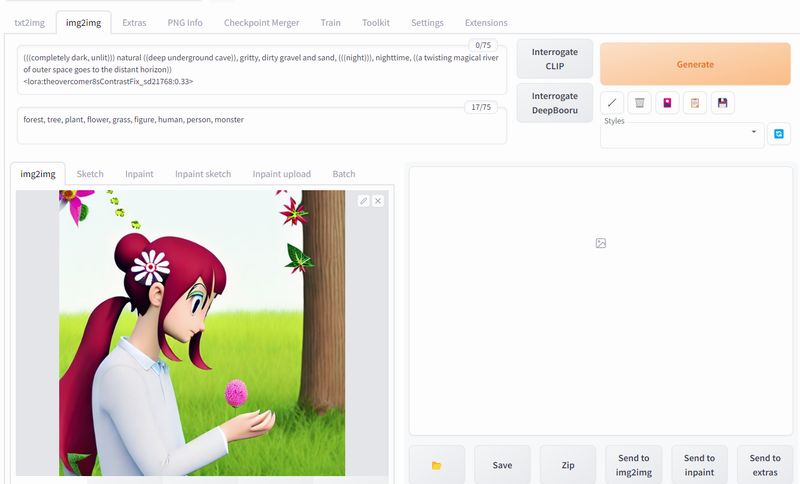
このまま、「Interrogate CLIP」ボタンをクリック。
クリックすると、次のプロンプトが表示されます。
a girl is blowing a flower in a field of grass and a tree with a butterfly on it,, Chiho Aoshima, anime visual, an ambient occlusion render, context art
このプロンプトが、画質をUPさせるネガティブプロンプトになります。
「Interrogate CLIP」については、次の記事を参考にしてください。
以上、画質を上げるネガティブプロンプトの作成方法を説明しました。
最後は、画質を上げるネガティブプロンプトを用いた動作検証を説明します。
画質を上げるネガティブプロンプトを用いた動作検証
動作検証を行うために、txt2imgの画面に戻ります。
先ほど取得できたプロンプトをネガティブプロンプトに入力します。
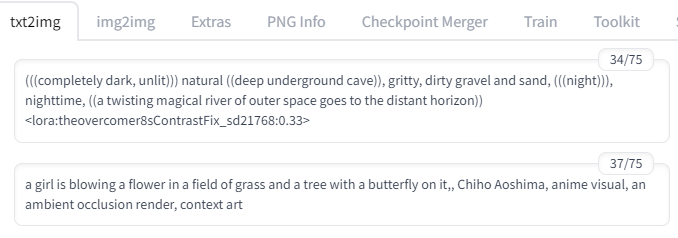
ネガティブプロンプトは、完全に上書きします。
プロンプトの方は、そのままで何も変更しません。
そして、Scriptは「X/Y/Z plot」から「None」に戻します。

今から生成する画像には、プラスの「CFG Scale」を適用する必要があります。
ここまで設定できたら、「Generate」ボタンをクリック。
どうでしょうか?
高画質な画像になっているはずです。
この作業を数回繰り返すと、次のような画像になりました。
段々とブラッシュアップされていくような感じです。

最後に、今回説明したテクニックを使って試した結果を載せておきます。
利用したモデルやプロンプトは、バラバラです。
画像は、次の順番に並べています。
| 元の画像 | 真逆の画像 | Interrogate CLIP | Interrogate DeepBooru |
Interrogate CLIP・DeepBooruは、プロンプトを生成するボタン名です。



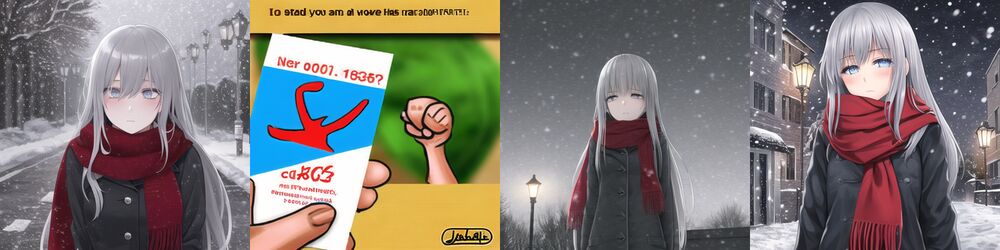

実写・リアル系の画像に関しては、基本的には使った方が無難です。
しかし、アニメキャラに関しては判断が分かれそうですね。
しっかり描かれる分、オリジナルの良さが失われる可能性があります。
その点で、モデルとこの裏技の相性はあると言えそうです。
以上、画質を上げるネガティブプロンプトを用いた動作検証を説明しました。